
ZWO社CMOSカメラをUSBケーブルでASiairと接続して、電源を投入。(12Vから5Vへの変換器は付属しています。)
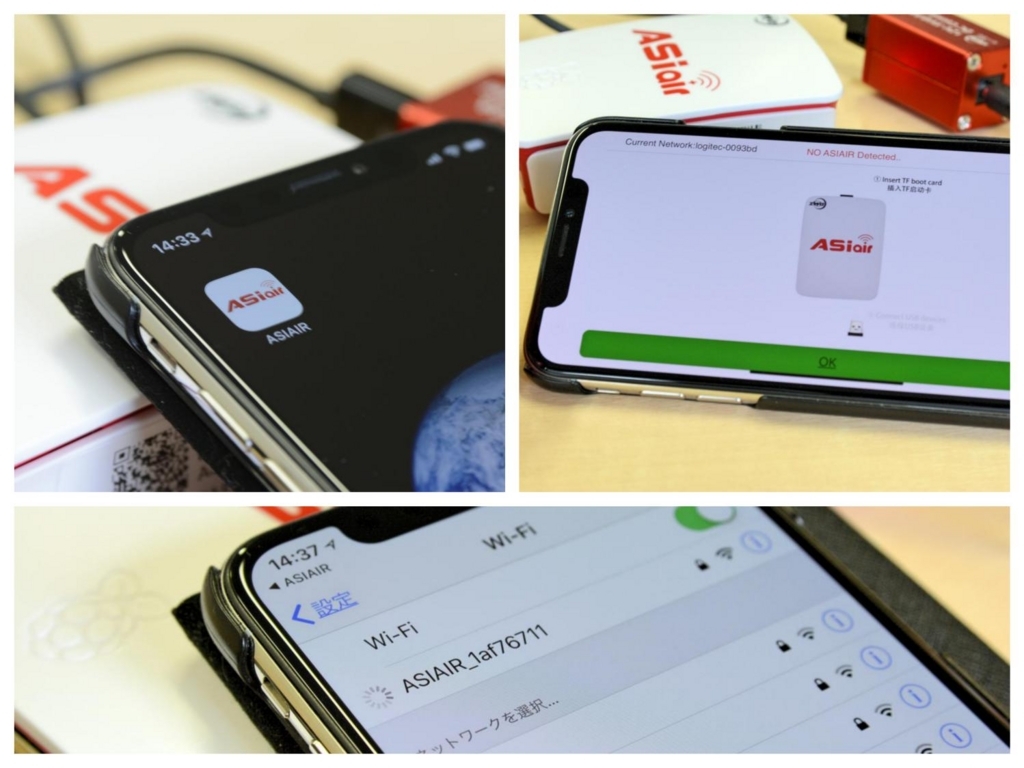
・事前にインストールしておいたASiairアプリを起動。
・初めての接続時には「接続されていません」というメッセージが表示されるので、Wi-Fiの設定をいつも見慣れたスマホ側のWi-Fi設定画面で行う。
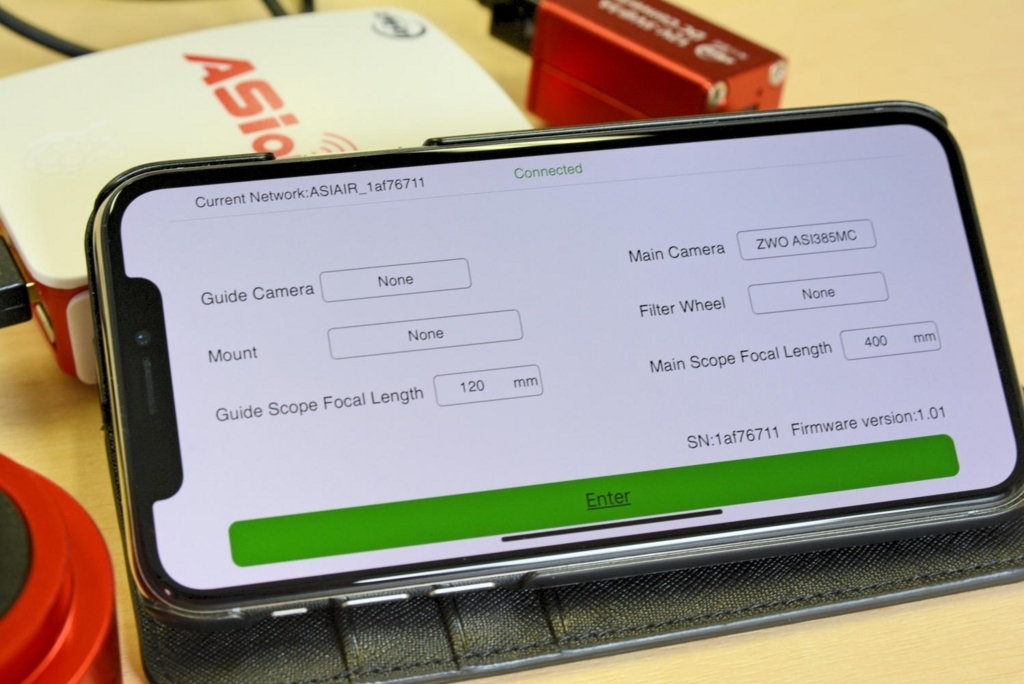
すると1~2秒で上の画面が表示されて接続が確立されたことが分かります。そしてメインカメラないしはガイドカメラが自動的に認識され、その他に赤道儀やフィルタホイールやメイン(ガイド)スコープの焦点距離などの入力を行います。最後に画面下のEnterをタップします。

撮影画面が表示されて、画面右にあるシャッターアイコンをタップすると、上のような映像が撮影されます。この画像は簡単なAuto機能で撮影しました。
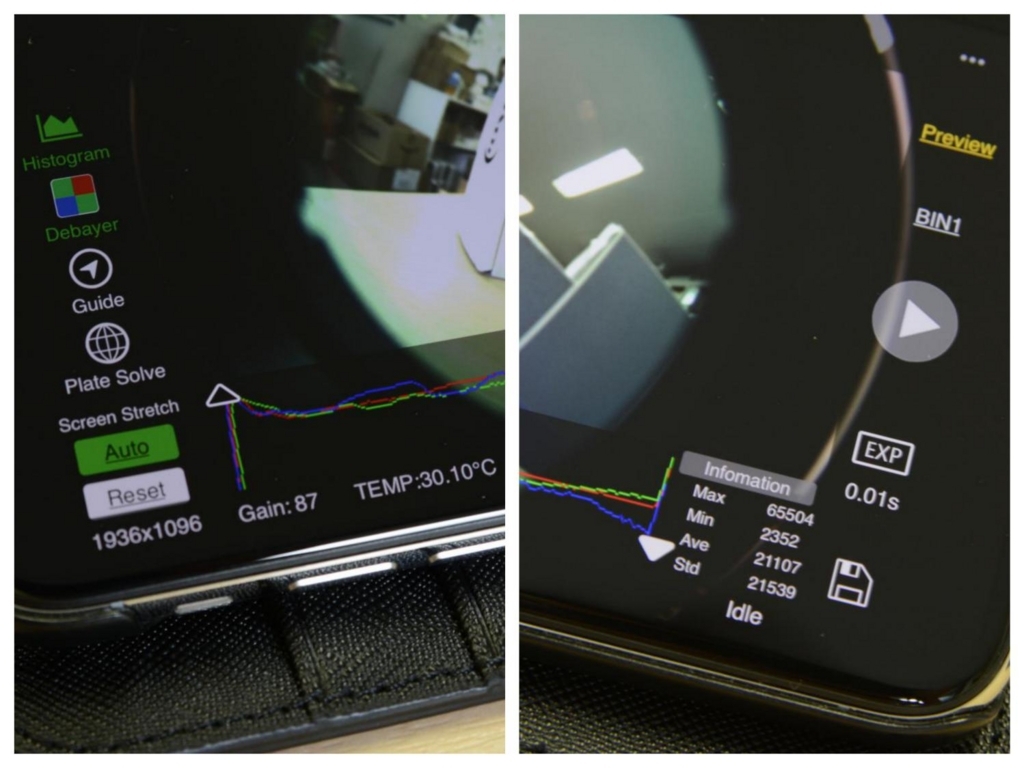
撮影画面の左下と右下にはご覧のように様々な撮影情報が並んでいます。
ASiairは来週に入荷予定なのですが、メーカーがまだ最終テストを行っているとのことで、もう少しお届けまでに時間が掛かりそうです。恐れ入りますが、いましばらくお待ちください。